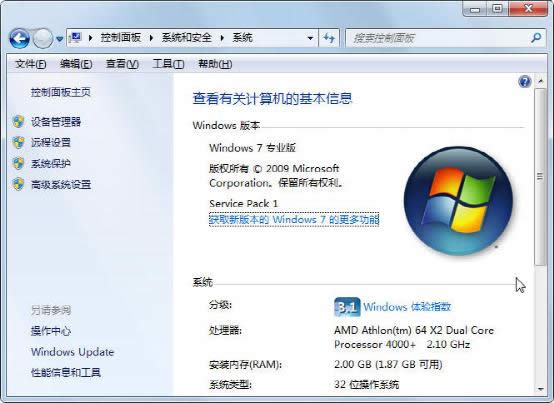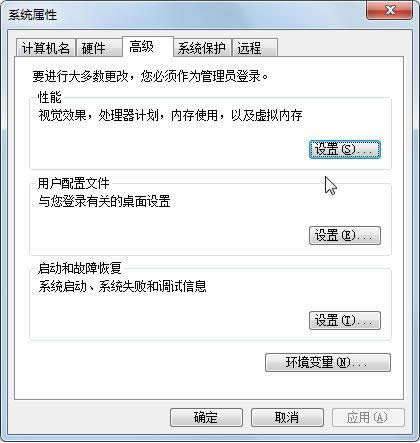新萝卜家园win7里面系统临时文件的路径怎么更改与替换?
发布时间:2022-06-26 文章来源:深度系统下载 浏览:
|
Windows 7,中文名称视窗7,是由微软公司(Microsoft)开发的操作系统,内核版本号为Windows NT 6.1。Windows 7可供家庭及商业工作环境:笔记本电脑 、平板电脑 、多媒体中心等使用。Windows 7可供选择的版本有:入门版(Starter)、家庭普通版(Home Basic)、家庭高级版(Home Premium)、专业版(Professional)、企业版(Enterprise)(非零售)、旗舰版(Ultimate)。
笔者的电脑是09年买的,如今运行的win7系统,多少有些捉襟见肘。比如说,C盘,20GB总感觉不够用,没过多久,又会提示系统盘空间不够,于是,优化大师软件上阵,结果短暂解决了问题,很快又会出现磁盘空间不足的提示……其实,这类问题与系统临时文件有很大的关系,比如说,我们下载安装软件时,也可能安装到系统盘,看电影也会在系统盘产生临时文件,总之,系统盘变小的原因主要由于含太多临时文件,那么到底该怎样转移这些临时文件呢?
Win7系统临时文件转移的具体步骤如下:
1、打开win764位纯净版系统的控制面板,直接来到“系统和安全”选项,在左边的导航栏里面将 “高级系统设置” 打开。
2、将页面切换至“高级”选项卡,把“环境变量” 打开。
3、然后找到环境变量对话框,在里面依次选中“TEMP”和“TMP”选项,再单击“编辑”按键。
4、接着我们会看到编辑用户变量对话框的变量值是能够编辑的,这里面也有原来系统默认临时文件所存放的地址,直接把系统用户的temp和tmp变量修改成其他的路径就可以了。 5、这时候临时文件夹就已经很好的移出系统盘,系统的空间也提升了很多。 windows 7 的设计主要围绕五个重点——针对笔记本电脑的特有设计;基于应用服务的设计;用户的个性化;视听娱乐的优化;用户易用性的新引擎。 跳跃列表,系统故障快速修复等,这些新功能令Windows 7成为最易用的Windows。 |
本文章关键词: 新萝卜家园win7里面系统临时文件的路径如何更改与替换?
相关文章
本类教程排行
系统热门教程
本热门系统总排行